Представьте, что вы собираетесь расслабиться под любимый плейлист, но обнаруживаете, что Bluetooth вашего устройства Android не работает. Эта досадная ситуация может возникнуть из-за различных факторов, таких как устаревшие операционные системы, неправильные настройки или проблемы с подключением. Не волнуйтесь; большинство проблем с Bluetooth на устройствах Android можно решить с помощью нескольких простых настроек. Вот как эффективно устранить неполадки Bluetooth.
1. Включите и выключите Bluetooth.
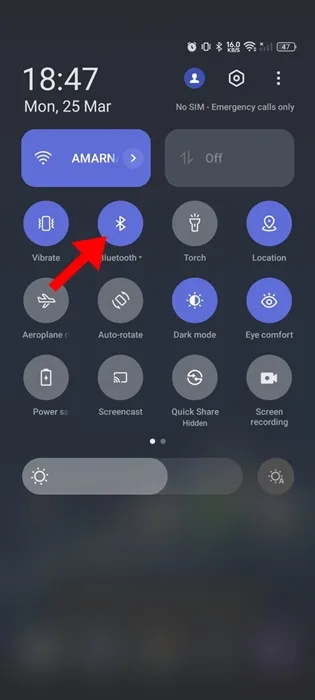
Начиная с самого простого решения, попробуйте выключить и снова включить Bluetooth. Часто сбои в подключении объясняются незначительными сбоями в системе. Обновив подключение Bluetooth, вы можете решить проблему практически мгновенно.
- Проведите пальцем вниз от верхней части экрана, чтобы открыть панель уведомлений.
- Найдите значок Bluetooth и коснитесь его, чтобы отключить функцию.
- Подождите несколько секунд, затем снова нажмите на значок, чтобы снова включить Bluetooth.
2. Убедитесь, что устройства находятся в зоне действия
Устройства Bluetooth обычно работают лучше всего, когда они находятся на расстоянии от 5 до 10 метров друг от друга. Если ваш телефон не обнаруживает устройства, это может быть связано с тем, что они находятся слишком далеко.
- Убедитесь, что устройство, к которому вы хотите подключиться, включено и находится на оптимальном расстоянии.
- Помните, что физические препятствия могут ослабить сигнал Bluetooth, поэтому постарайтесь свести их к минимуму.
3. Перезагрузите Android-устройство.
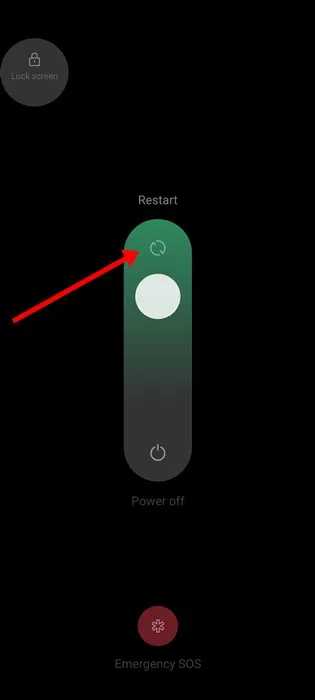
Если переключение Bluetooth не исправило проблему, следующим шагом будет полная перезагрузка телефона. Это действие может помочь устранить зависшие процессы, которые могут мешать работе Bluetooth.
- Нажмите и удерживайте кнопку питания, пока на экране не появятся параметры.
- Выберите «Перезагрузить» и дождитесь перезагрузки устройства.
- После повторного включения устройства еще раз проверьте настройки Bluetooth и проверьте подключение.
4. Забудьте и заново подключите свое Bluetooth-устройство
Если ваше Android-устройство раньше подключалось к Bluetooth-аксессуару, а теперь не подключается, может помочь отмена сопряжения и повторное его создание.
- Откройте приложение «Настройки» на своем телефоне.
- Выберите Bluetooth для просмотра сопряженных устройств.
- Найдите проблемное устройство и нажмите на него, выбрав значок настроек или (i) .
- Нажмите «Отменить сопряжение» и подтвердите свой выбор.
- Теперь выполните повторное сканирование устройств и снова запустите сопряжение.
5. Проверьте возможность обнаружения обоих устройств.
Прежде чем вы сможете соединить два устройства, оба должны быть видимыми. Если вы не можете подключиться, убедитесь, что другое устройство видимо для вашего телефона.
- Откройте настройки Bluetooth на другом устройстве и убедитесь, что функция «Сделать обнаруживаемым» активирована.
- На вашем Android-устройстве перейдите в настройки Bluetooth и убедитесь, что эта функция включена.
6. Очистите кэш Bluetooth
Накопление устаревшего кэша может вызвать проблемы с подключением. Очистка этого кэша часто может восстановить функциональность.
- Перейдите в приложение «Настройки» и выберите «Приложения» .
- Просматривайте приложения, пока не найдете Bluetooth .
- Нажмите на него и выберите «Использование хранилища» , а затем «Очистить кэш» .
7. Сброс настроек Bluetooth
Если все вышеперечисленное не помогает, сброс настроек Bluetooth может стать тем решением, которое вам нужно.
- Откройте приложение «Настройки» и перейдите в раздел «Система» или «Дополнительные настройки».
- Выберите «Резервное копирование и сброс» , затем выберите «Сброс настроек сети» .
- Подтвердите сброс, который удалит все сопряженные устройства, но может исправить проблемы с подключением.
8. Регулярно обновляйте Android
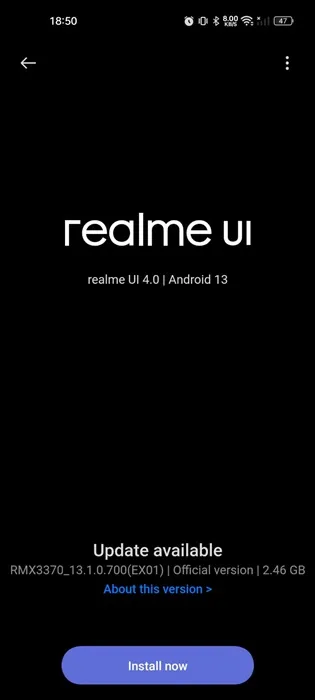
Регулярное обновление операционной системы Android может предотвратить сбои и улучшить функциональность Bluetooth, поскольку разработчики часто исправляют ошибки в новых версиях.
- Перейдите в «Настройки» и нажмите «Система» , чтобы проверить наличие обновлений.
- Если доступны обновления, немедленно загрузите и установите их.
9. Сбросьте настройки Android-устройства до заводских
Если все попытки не увенчались успехом, сброс настроек до заводских может стать последним средством. Это удалит все данные на вашем телефоне, поэтому обязательно сделайте резервную копию всего важного заранее.
- Откройте приложение «Настройки» и перейдите в раздел «Резервное копирование и сброс» .
- Выберите «Сбросить настройки телефона» , затем выберите «Сбросить все настройки» и подтвердите действие.
10. Обратитесь в сервисный центр
Если вы попробовали все перечисленные рекомендации, но Bluetooth по-прежнему работает неправильно, это может указывать на проблему с оборудованием.
- Посетите авторизованный сервисный центр для получения профессиональной поддержки.
- Сообщите техническим специалистам обо всех предпринятых вами шагах по устранению неполадок для эффективной диагностики.
Эти шаги должны помочь решить проблемы с подключением Bluetooth на вашем устройстве Android. Если вы нашли это руководство полезным или вам нужна дополнительная помощь, пожалуйста, оставьте комментарий ниже. Поделитесь этой статьей с друзьями, которые могут столкнуться с похожими проблемами Bluetooth!
Часто задаваемые вопросы
1. Почему Bluetooth не подключается к моим устройствам?
Ваш Bluetooth может не подключаться из-за неправильных настроек, устройств вне зоны действия или необходимости очистки кэша. Следующие шаги по подключению часто могут решить эту проблему.
2. Как сделать так, чтобы мой Android был виден другим устройствам Bluetooth?
Чтобы сделать ваше Android-устройство обнаруживаемым, перейдите в настройки Bluetooth и включите опцию «Видимый для других устройств». Это гарантирует, что другие устройства смогут обнаружить ваше для сопряжения.
3. Что делать, если Bluetooth постоянно отключается?
Частые отключения могут происходить, если устройства находятся вне зоны действия или испытывают помехи. Убедитесь, что оба устройства находятся на оптимальном расстоянии и свободны от препятствий или других беспроводных помех.
Добавить комментарий